Manuale utente di iPod touch
- Manuale utente di iPod touch
- Novità in iOS 13
- iPod touch
-
- Riattivare e sbloccare
- Informazioni sui gesti di base
- Regolare il volume
- Modificare o disattivare i suoni
- Accedere alle funzionalità da “Blocco schermo”
- Aprire le app sulla schermata Home
- Fare un’istantanea o una registrazione dello schermo
- Modificare o bloccare l'orientamento dello schermo
- Cambiare lo sfondo
- Eseguire ricerche con iPod touch
- Usare AirDrop per inviare elementi
- Eseguire le azioni rapide
- Utilizzare e personalizzare Centro di Controllo
- Visualizzare e organizzare la vista Oggi
- Caricare e controllare lo stato della batteria
- Informazioni sulle icone di stato
- Viaggiare con iPod touch
-
- Calcolatrice
-
- Configurare FaceTime
- Effettuare e ricevere chiamate
- Effettuare una chiamata di gruppo con FaceTime
- Scattare una Live Photo
- Usare altre app durante una chiamata
- Aggiungere effetti fotocamera
- Modificare le impostazioni audio e video
- Abbandonare una chiamata o passare a Messaggi
- Bloccare le chiamate di interlocutori non desiderati
-
- Panoramica di Casa
- Aggiungere e controllare gli accessori
- Configurare gli accessori
- Aggiungere più abitazioni
- Configurare HomePod
- Configurare le videocamere
- Configurare un router
- Creare e utilizzare gli scenari
- Controllare l'abitazione mediante Siri
- Automazione e accesso remoto
- Creare un'automazione
- Condividere i controlli con altre persone
-
- Visualizzare le mappe
- Trovare una località
- Panoramica
- Contrassegnare i luoghi
- Ottenere informazioni su un luogo
- Condividere luoghi
- Salvare i luoghi preferiti
- Creare raccolte
- Ottenere informazioni meteo e sul traffico
- Ottenere indicazioni
- Seguire le indicazioni passo passo
- Prenotare un'auto
- Fare tour con Flyover in Mappe
- Aiutaci a migliorare Mappe
-
- Visualizzare foto e video
- Modificare foto e video
- Modificare le Live Photo
- Organizzare le foto in album
- Cercare in Foto
- Condividere foto e video
- Vedere i tuoi ricordi
- Trovare persone in Foto
- Sfogliare le foto in base alla posizione
- Utilizzare “Foto di iCloud”
- Condividere foto tramite gli album condivisi su iCloud
- Utilizzare “Il mio streaming foto”
- Importare foto e video
- Stampare le foto
- Comandi Rapidi:
- Borsa
- Suggerimenti
- Meteo
-
- Configurare “In famiglia”
- Condividere gli acquisti con gli altri membri della famiglia
- Attivare “Chiedi di acquistare”
- Nascondere gli acquisti
- Condividere le iscrizioni
- Condividere foto, un calendario e altro ancora con i membri della famiglia
- Individuare il dispositivo di un membro della famiglia
- Configurare “Tempo di utilizzo” per i membri della famiglia
-
-
- Riavviare iPod touch
- Forzare il riavvio di iPod touch
- Aggiornare iOS
- Effettuare il backup di iPod touch
- Ripristinare le impostazioni di default di iPod touch
- Ripristinare tutti i contenuti da un backup
- Ripristinare gli acquisti e gli elementi che hai eliminato
- Vendere o regalare iPod touch
- Eliminare tutti i contenuti e le impostazioni
- Ripristinare iPod touch alle impostazioni di fabbrica
- Installare o rimuovere i profili di configurazione
-
- Nozioni di base sulle funzioni di accessibilità
-
-
- Attivare ed esercitarsi con VoiceOver
- Modificare le impostazioni di VoiceOver
- Imparare i gesti di VoiceOver
- Utilizzare iPod touch con i gesti di VoiceOver
- Controllare VoiceOver con il rotore
- Utilizzare la tastiera su schermo
- Scrivere con le dita
- Utilizzare VoiceOver con la tastiera Magic Keyboard
- Scrivere in Braille sullo schermo utilizzando VoiceOver
- Utilizzare uno schermo Braille
- Personalizzare le azioni e le abbreviazioni da tastiera
- Utilizzare VoiceOver con un dispositivo di puntamento
- Utilizzare VoiceOver nelle app
- Zoom
- Lente di ingrandimento
- Schermo e dimensioni del testo
- Effetti schermo
- Contenuto letto ad alta voce
- Descrizioni audio
-
- Copyright
Trovare programmi, musica e altro ancora nell'app Apple TV su iPod touch
L'app Apple TV ![]() porta i tuoi contenuti preferiti, come programmi, film, sport e notizie in diretta, tutti in un'unica app. Trova rapidamente e guarda ciò che preferisci, riprendi da dove eri rimasto con “In coda” o scopri qualcosa di nuovo, personalizzato proprio per te.
porta i tuoi contenuti preferiti, come programmi, film, sport e notizie in diretta, tutti in un'unica app. Trova rapidamente e guarda ciò che preferisci, riprendi da dove eri rimasto con “In coda” o scopri qualcosa di nuovo, personalizzato proprio per te.
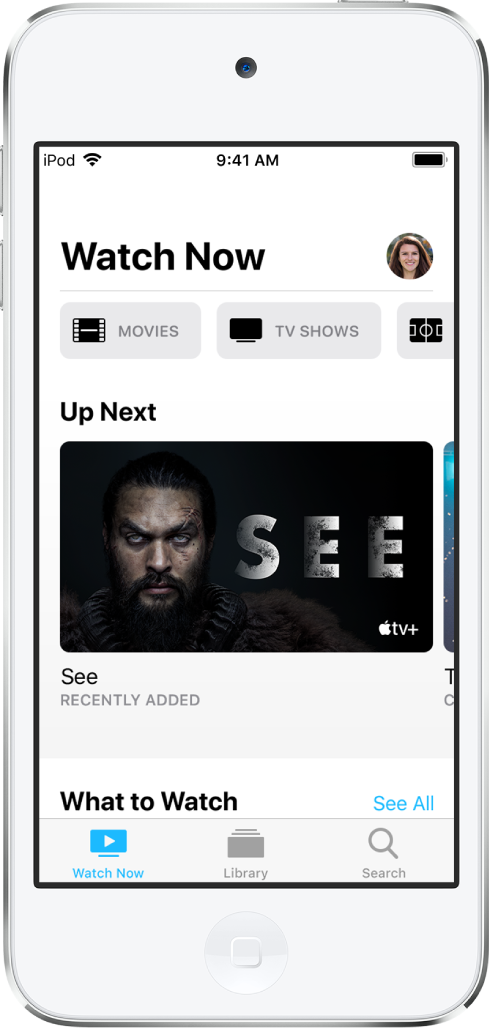
Scoprire programmi e film
Nell'app Apple TV, tocca “Guarda ora”, quindi esegui una delle seguenti operazioni:
Vedere i contenuti in coda: nella riga “In coda”, trova i titoli che hai aggiunto, noleggiato o acquistato di recente, vedi la puntata successiva di una serie che stai guardando o riprendi a guardare un contenuto da dove l'avevi lasciato.
Sfogliare per categoria: tocca una categoria come Film, “Programmi TV”, Sport o Bambini.
Ottenere consigli: Nella riga “Cosa guardare”, cerca consigli editoriali personalizzati per te. Molte righe nell'app presentano suggerimenti personalizzati basati su abbonamenti ai canali, app supportate, acquisti di iTunes e contenuti guardati di recente.
Sfogliare Apple TV+: nella riga di Apple TV+, tocca un titolo per visualizzare ulteriori informazioni o riprodurre un trailer.
Sfogliare i canali di Apple TV: scorri verso il basso per sfogliare i canali a cui abbonarti. Nella riga dei canali di Apple TV, sfoglia altri canali disponibili, quindi toccane uno per sfogliarne i titoli.
Guardare notizie in diretta: (disponibile solo in alcuni paesi o zone) tocca “Programmi TV” in alto, scorri verso il basso fino alla riga Notizie, quindi scegli un canale di notizie.
Cercare un titolo, uno sport, una squadra, un membro del cast o un canale di Apple TV
Tocca Cerca, quindi inserisci ciò che stai cercando.
Esplorare gli sport (solo Stati Uniti e Canada)
Puoi sfogliare per sport o campionato, guardare le partite e ottenere punteggi e notifiche per le partite vicine.
Tocca “Guarda ora”, quindi tocca Sport in alto.
Esegui una delle seguenti operazioni:
Sfogliare per sport: scorri verso il basso per sfogliare gli eventi di molti sport, come football, baseball e pallacanestro. Per ristringere la ricerca, scorri verso il basso e scegli uno sport.
Guardare una partita: tocca la partita.
Scegliere le squadre preferite: scorri verso il basso, quindi tocca “Le tue squadre preferite”.
Le relative partite vengono mostrate automaticamente in “In coda” e riceverai notifiche sulle squadre che preferisci.
Per nascondere i punteggi delle partite in diretta, vai in Impostazioni ![]() > TV, quindi disattiva “Mostra i risultati sportivi”.
> TV, quindi disattiva “Mostra i risultati sportivi”.
Utilizzare “In coda”
Aggiungere un elemento a “In coda”: tocca un elemento per visualizzarne i dettagli, quindi tocca Aggiungi.
Rimuovere un elemento da “In coda”: tieni premuto l’elemento, quindi tocca Rimuovi da “In coda”.
Continuare a guardare su un altro dispositivo: puoi visualizzare “In coda” in “Guarda ora” su qualsiasi iPhone, iPad, iPod touch, Mac, Apple TV o smart TV supportata su cui hai effettuato l'accesso con l'ID Apple.